Melhor maneira de gravar áudio no iPhone por meio de aplicativos e conversores disponíveis
Com um smartphone no bolso, podemos fazer quase tudo. Este pequeno gadget foi construído para ser a nova geração de computadores que podem ser facilmente transportados para todo o mundo sem necessidade de configuração. Por causa disso, agora temos o poder de fazer a gravação de áudio em nosso telefone sem configurar muitos equipamentos. Por exemplo, você pode gravar seu próprio podcast no seu iPhone, mas nosso pior inimigo é a má qualidade da gravação. Assim, nesta lista apresentamos diferentes formas de gravar áudio em iPhones sem montar muitos equipamentos e perder a qualidade do áudio da gravação.

Parte 1. Como gravar áudio externo no iPhone com os 2 melhores aplicativos
Saiba como usar esta ferramenta disponível em dispositivos Apple ou App Store. Esses aplicativos nesta lista são conhecidos por serem usados por muitos usuários em todo o mundo. Especialmente se eles quiserem gravar a si mesmos ou gravar algum áudio. Então, sem mais atrasos, vamos apresentar a você os 2 melhores gravadores de áudio que você pode usar.
1. Memorandos de voz
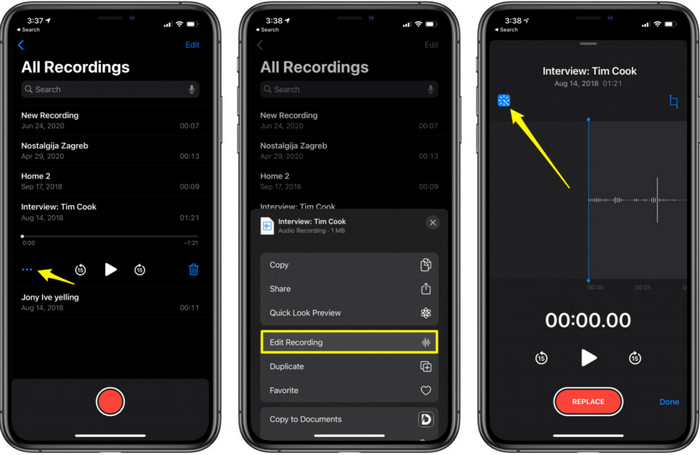
Memorandos de voz é o melhor maneira de gravar áudio em um iPhone sem download e gratuito. Além disso, você pode fazer a edição de sua gravação aqui. Mas os recursos de edição disponíveis aqui são limitados a cortar e adicionar outros arquivos de áudio. Portanto, se você deseja aprimorar sua gravação, não pode fazê-lo aqui porque não possui recursos como esse aqui. Mas a gravação básica, como anotações, diário de áudio, palestras ou mais, pode ser feita com a ajuda de Memorandos de voz.
Prós
- Ferramenta integrada no iPhone para fazer a gravação de áudio externamente.
- A edição básica está disponível como aparar e mesclar.
Contras
- Não possui reforço de áudio para melhorar sua gravação.
- Não é possível gravar internamente.
2. GarageBand
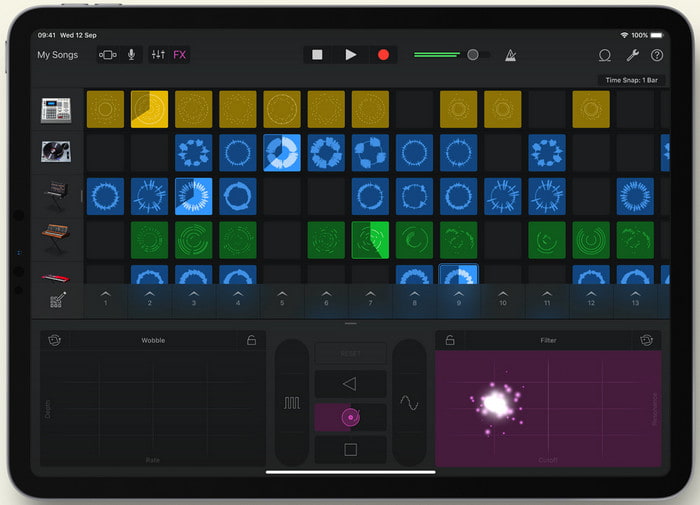
Quer produzir gravações musicais? Então tente usar Banda de garagem. Como esta ferramenta apresenta muitos recursos com os quais você pode jogar. Mas é muito mais complicado que o Voice Memos porque este aplicativo se destina a fazer produção musical. Então, aprender como gravar voz no iphone com Garageband levará a maior parte do seu tempo. Mas se você se dedica ao aprendizado, pode baixar esta ferramenta gratuitamente e o tamanho do arquivo é de 1,7 GB, incluindo os recursos pesados que você precisará para gravar música.
Prós
- É o melhor aplicativo para usar como produção musical portátil que pode gravar áudio internamente.
Contras
- Não é a melhor escolha para um iniciante por causa da interface complicada do aplicativo.
- O tamanho do arquivo pode ir até mais de 1,7 GB.
Parte 2. Como transformar a gravação de tela do iPhone em formato de áudio
Como o iPhone não possui apenas gravação de áudio interna, você pode fazer a gravação da tela primeiro e convertê-la em áudio depois. Com a ajuda do fenomenal Conversor de vídeo final, você pode escolher entre mais de 200 formatos disponíveis na ferramenta e fazer o corte de áudio desnecessário aqui com a maior facilidade de sempre. Além disso, você pode aumentar seu áudio aqui para torná-lo mais claro e melhor. Ao contrário de usar o Voice Memo, se você usar essa ferramenta e converter, poderá fazer muitas coisas mágicas para torná-lo o melhor. Sem mais delongas, vamos iniciar a conversão da sua gravação de tela para um formato de áudio seguindo os passos abaixo.
Passos sobre como converter a gravação de tela para um formato de áudio com o Video Converter Ultimate
Passo 1. Pressione o botão de download gratuito para baixar o software em seu PC ou Mac. Após o processo de download, instale e configure-o e clique em concluir para iniciá-lo.
Download grátisPara Windows 7 ou posteriorDownload seguro
Download grátisPara MacOS 10.7 ou posteriorDownload seguro
Passo 2. Adicione o arquivo que você gravado no iPhone, e clique no Adicionar arquivos botão no lado superior esquerdo da interface da ferramenta. Em seguida, procure o arquivo na pasta e ele aparecerá e clique em abrir.
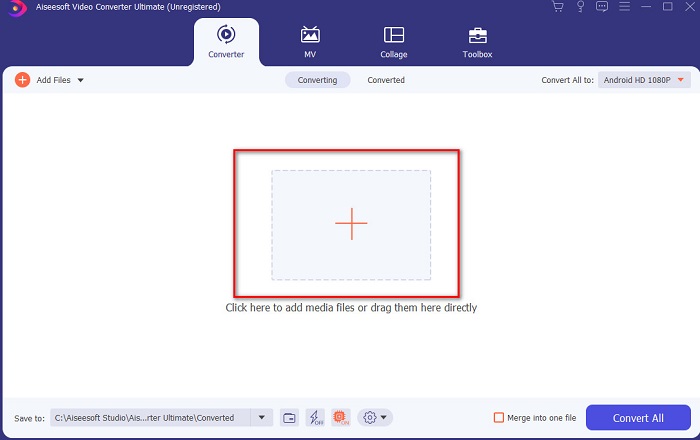
Etapa 3. Clique no suspenso opção ao lado Converter tudo e escolha o formato final que você deseja que seja no Áudio lista de categorias para prosseguir. Além disso, você também pode editar o arquivo gravado se clicar no botão varinha botão na interface principal. Após editá-lo, clique no botão Está bem para salvar as alterações feitas.
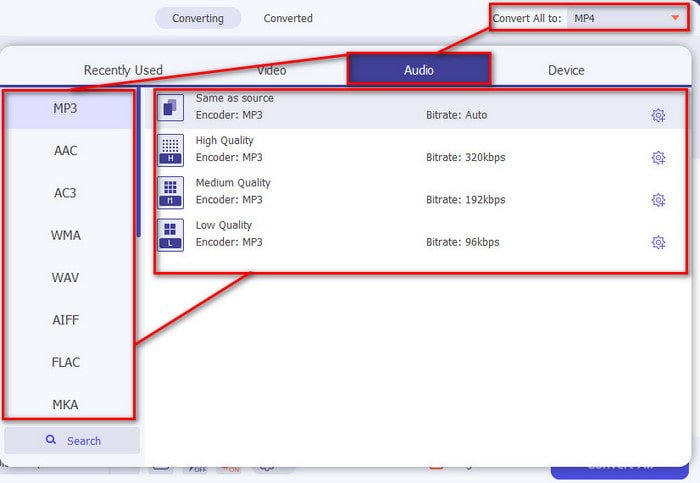
Passo 4. Se você estiver pronto para iniciar o processo de conversão, clique no botão Converter tudo botão e aguarde menos de um segundo.
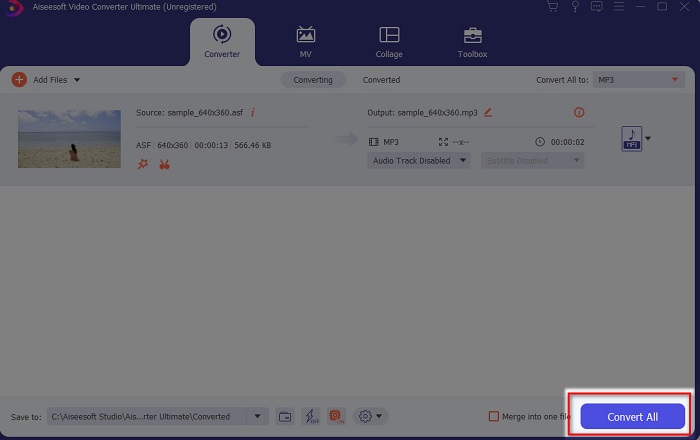
Etapa 5. Uma pasta de arquivo será exibida após a conversão, clique no arquivo e ouça-o e, posteriormente, você poderá transferi-lo e salvá-lo no seu iPhone.
Prós
- A melhor ferramenta fenomenal usada para converter sua gravação de tela em formato de áudio.
- Recursos avançados de edição estão disponíveis aqui para melhorar sua gravação.
- Vários lotes de conversão podem ser feitos aqui.
Contras
- Não é possível fazer a tela ou gravação de áudio aqui porque não é compatível.
- É pago, mas não é caro.
Parte 3. Perguntas frequentes sobre como gravar áudio no iPhone
Qual é o melhor formato de áudio para gravar áudio?
O formato ideal que você vai querer usar se quiser gravar áudio com a mais alta qualidade é o formato FLAC. Embora a ferramenta acima não forneça a alteração do formato, você não pode fazer a gravação FLAC. No entanto, se você clicar neste link, você aprenderá muito sobre o melhores gravadores FLAC para gravar a forma mais alta de gravação de áudio.
Por quanto tempo posso gravar no meu iPhone?
Bem, você pode gravar desde que tenha espaço suficiente. Basicamente, estima-se que a cada 1GB você pode armazenar pelo menos 100 minutos de gravação de áudio. Portanto, se você deseja gravar uma longa discussão ou palestra, é ideal liberar algum espaço antes de iniciar a gravação.
Posso fazer gravação de áudio através do VLC?
Certamente, sim! Você pode fazer a gravação de áudio se usar o VLC, seja no PC ou no Mac. Então, para descobrir como fazer a gravação no VLC você deve clicar neste link.
Conclusão
Para finalizar, já apresentamos várias maneiras que você pode escolher para tornar sua gravação melhor e eficaz. Estes são os melhores na linha de gravação, pois os testamos antes de escrever este artigo. Mas não há melhor editor fácil de usar que forneça um amplificador de áudio do que o Video Converter Ultimate. Portanto, se você deseja tornar sua gravação mais do que boa, tente editá-la e convertê-la com esta ferramenta.
Download grátisPara Windows 7 ou posteriorDownload seguro
Download grátisPara MacOS 10.7 ou posteriorDownload seguro



 Video Converter Ultimate
Video Converter Ultimate Gravador de ecrã
Gravador de ecrã


